
Агуулгын хүснэгт:
- Алхам 1: Алхам 1: Материалыг цуглуулах
- Алхам 2: Алхам2: Хэлхээг бий болгох
- Алхам 3: Алхам 3: Кодлох
- Алхам 4: Алхам 3: Лазер хайчлах файлыг зур
- Алхам 5: Алхам 4: Лазер хайчлах
- Алхам 6: Алхам 4: Нийлэг наалдамхай
- Алхам 7: Алхам 5: Бүх бүрэлдэхүүн хэсгүүдийг нэгтгэ
- Алхам 8: Алхам 6: Кодчилолоо ажиллуулна уу
- Алхам 9: Алхам 7: Шөнийн автомат гэрлээ аваарай
- Зохиолч John Day [email protected].
- Public 2024-01-30 11:04.
- Хамгийн сүүлд өөрчлөгдсөн 2025-01-23 15:00.


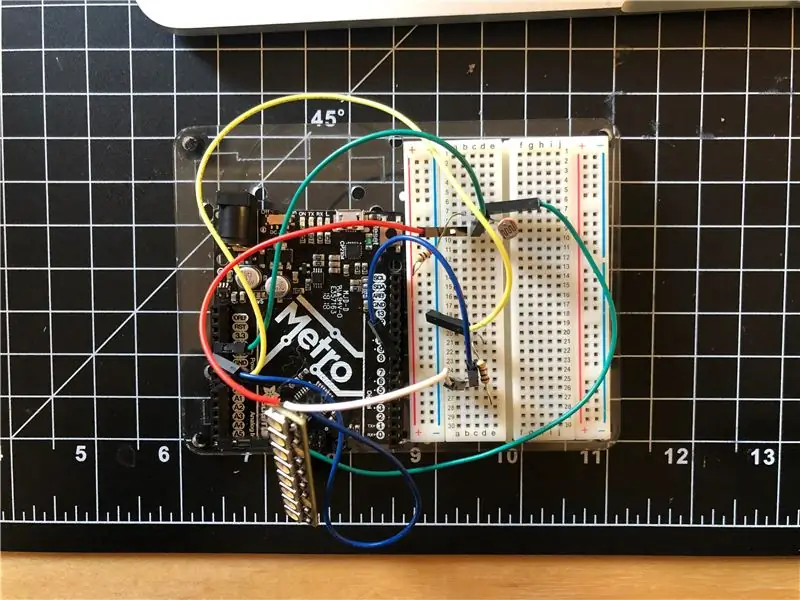
Шөнийн автомат гэрэл энд байна, энэ нь харанхуйг илрүүлэхэд асах болно. Тиймээс, та гэрлээ унтраасны дараа өөрөө гэрэлтэх болно, та шөнийн гэрлийг өөрөө асаах шаардлагагүй, харанхуйгаас айхгүй байна!
Алхам 1: Алхам 1: Материалыг цуглуулах
Загварын хувьд:
- 1/6 "Ил тод ногоон нийлэг -23" X12"
- Ил тод цилиндр
- Хөвөн
- Нийлэг наалдамхай бодис (хлороформ)
- Шугам
- Лазер таслагч
- Бээлий
- Гэрэлтэгч
Хэлхээний хувьд:
- Неопиксел
- PIR мэдрэгч
- Arduino IDE
- 10K эсэргүүцэл x 2
- LED
- Утас
- Утас хуулагч
- Утас таслагч
- Туслах гар
- Гагнуурын машин
- Олон үйлдэлт USB залгуур
Алхам 2: Алхам2: Хэлхээг бий болгох
Neopixel -ийн улмаас эхэндээ ямар ч утастай холбогдоогүй тул та өөрөө самбар дээр залгах боломжтой утсаар гагнах хэрэгтэй болно. Гагнуурын дараа ашиглах явцад тасрахгүйн тулд соронзон хальснууд хэрэгтэй байж магадгүй юм. Гэсэн хэдий ч та Noepixel -ийг утсаар гагнахдаа цилиндрт оруулахгүй бол урт утсыг бүү ашиглаарай.
Алхам 3: Алхам 3: Кодлох
Энд миний ашигладаг кодчилол байна. Хэрэв та хүсвэл гэрэл эсвэл мэдрэгчийн тусламжтайгаар өөрчлөлт хийж, таны хүлээлтэд нийцүүлэх болно.
Алхам 4: Алхам 3: Лазер хайчлах файлыг зур
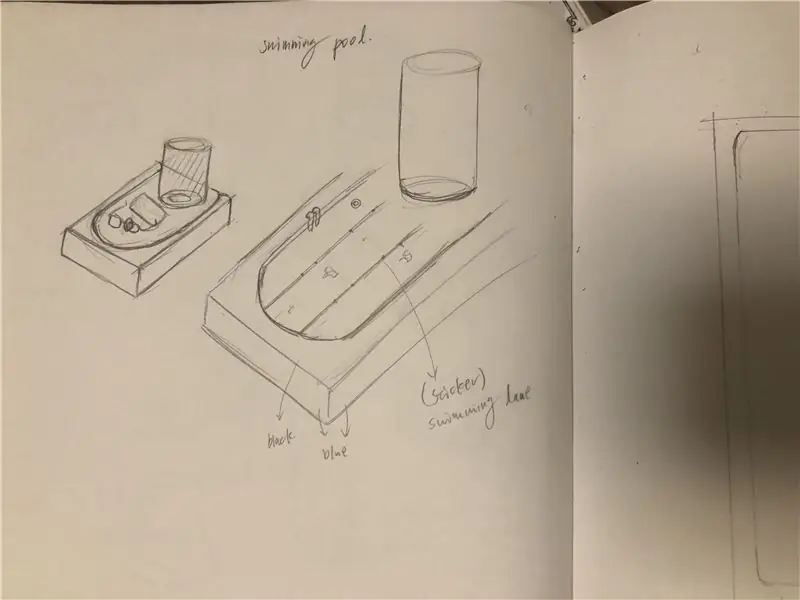
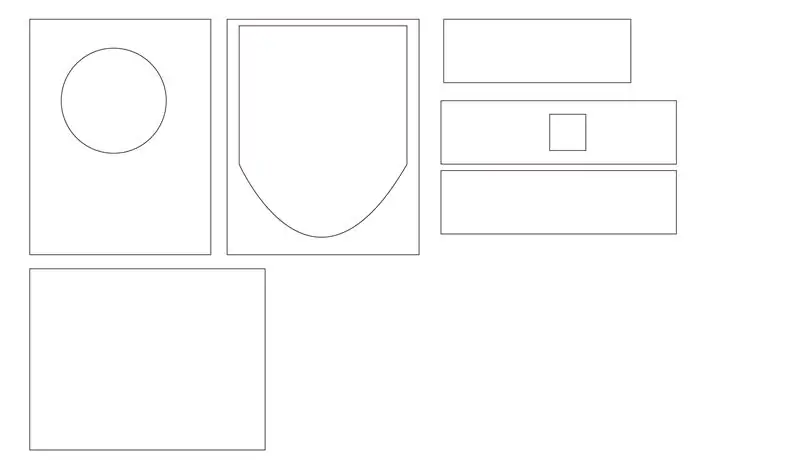
Эхэндээ би бүхэл бүтэн загварын хэлбэрийг зурсан бөгөөд энэ нь зураач дээр лазераар хайчлах файлуудыг хэрхэн зурах талаар олж мэдэхэд тусална. Ил тод цилиндртэй төгс наалдсан эсэхийг шалгахын тулд би загварын орой дээрх нүхийг зураад хажуугийн жижиг дөрвөлжин нүхийг зур. Гэхдээ хэмжээ, хэмжээ нь таны Arduino хавтангийн хэмжээтэй тохирч байгаа эсэхийг шалгаарай, эс тэгвээс үүнийг дотор нь хийхэд хэцүү байж магадгүй юм.
Гэсэн хэдий ч лазер зүсэгчээр ямар хэлбэрийг огтлохоо мэдэхгүй байгаа тул энэ үе шатанд танд зарим асуудал тулгарч магадгүй юм. Би эхлээд загвараа бүтээхдээ самбарыг ашиглахыг зөвлөж байна, энэ нь зураач дээр юу зурах ёстойгоо олж мэдэхэд тусална.
Алхам 5: Алхам 4: Лазер хайчлах


Би нийлэг хайчлахдаа том лазер таслагч (36 "x20") ашигласан. Мөн та материалынхаа хамт лазер таслагчийн ямар хурд, давтамжийг тохируулах ёстой талаар мэдээлэл өгөх ёстой. Хэрэв та буруу тохиргоо хийсэн бол акрилийг огтлохгүй байж магадгүй юм. Гэсэн хэдий ч лазер зүсэгчээс хамаарч заримдаа үүнийг таслахад хоёр дахин их хугацаа шаардагддаг тул хэрэв эхэндээ таслахгүй бол тохиргоог өөрчилж эсвэл хоёр удаа таслах боломжтой.
Алхам 6: Алхам 4: Нийлэг наалдамхай

Нийлэг материалыг хайчилж авсны дараа та загварын бүх бүрэлдэхүүн хэсгүүдийг авах болно. Гэсэн хэдий ч, та нийлэг наалдах гэж оролдохдоо хлороформ таны арьсыг элэгдэлд оруулах тул бээлий, нүдний хамгаалалтын хамгаалалттай байх ёстой.
Та хлороформыг тариур руу юүлж болох бөгөөд энэ нь загвараа нийлүүлэхэд хлороформыг хянах хамгийн сайн арга юм. Мөн хамгийн чухал зүйл бол нийлэг дээрх бүх цаасыг бүү нураа, учир нь хэрэв хлороформтой өөр газар хүрвэл энэ нь ямар нэгэн тэмдэг харуулж, чиний тунгалаг нийлэгийг төгс харагдуулдаггүй. Загвараа наалдсаны дараа хлороформ хатахаас 2 минутын өмнө гараа барих хэрэгтэй болно.
Алхам 7: Алхам 5: Бүх бүрэлдэхүүн хэсгүүдийг нэгтгэ


Шөнийн автомат гэрлийг бүтээх бүх бүрэлдэхүүн хэсгүүд танд байна! Загвараа дуусгасны дараа хэлхээг нийлэг загварт хийж, хөвөнг тунгалаг цилиндрт хийж, тунгалаг цилиндрийг загварын нүхэнд оруулах хэрэгтэй. Neopixel руу залгаарай. Гэсэн хэдий ч та загварын хажууд байгаа нүхээр утсыг залгах хэрэгтэй.
Алхам 8: Алхам 6: Кодчилолоо ажиллуулна уу
Өөрийн кодчилолыг Arduino дээрээ байршуулаад Arduino самбартайгаа холбоно уу. Хэрэв та бүх алхмуудыг зөв хийсэн бол шөнийн гэрэл чинь харанхуйг илрүүлэхэд асаж, бусад гэрлийг илрүүлэхэд автоматаар унтрах болно. Шөнийн гэрэл сайн ажиллаж байгаа эсэхийг шалгахын тулд та гэрлээ асааж, унтрааж болно.
Алхам 9: Алхам 7: Шөнийн автомат гэрлээ аваарай

Цахилгаан самбар кодчилолыг аль хэдийн байршуулсны дараа. Та зөөврийн компьютерээсээ утсыг салгаж, олон үйлдэлт USB залгуурт залгаж болно. Гэсэн хэдий ч таны автомат шөнийн гэрэл энд байна!
Зөвлөмж болгож буй:
Хөдөлгөөнт сэтгэлийн гэрэл ба шөнийн гэрэл: 6 алхам (зурагтай)

Анимэйшн гэрэл ба шөнийн гэрэл: Гэрэлд хэт автсантай холбогдсон нэгэн сонирхолтой зүйлтэй тул би ямар ч хэмжээтэй RGB гэрлийн дэлгэц бүтээхэд ашиглаж болох жижиг модульчлагдсан ПХБ -уудыг бүтээхээр шийдлээ. Модульчлагдсан ПХБ хийсний дараа би тэдгээрийг зохион бүтээх санаагаа олж авлаа
Шилждэг гэрэл мэдрэгч шөнийн гэрэл: 8 алхам (зурагтай)

Шилждэг гэрэл мэдрэгчтэй шөнийн гэрэл: Энэхүү зааварчилгаа нь би шөнийн гэрэл мэдрэгчийг хэрхэн хакердсаныг гараар унтрааж болохыг харуулж байна. Анхааралтай уншиж, нээгдсэн хэлхээг анхаарч үзээрэй, хэрэв шаардлагатай бол нэгжийг туршихаас өмнө талбайгаа хаа
UVIL: Арын гэрэлтүүлэгтэй шөнийн гэрэл (эсвэл SteamPunk заагч гэрэл): 5 алхам (зурагтай)

UVIL: Арын гэрэлтүүлэгтэй шөнийн гэрэл (эсвэл SteamPunk заагч чийдэн): Хэт ягаан туяа бүхий орчин үеийн хэт ягаан туяаны гэрлийг хэрхэн яаж угсрах вэ? . Миний санаа бол эдгээрийг өөрийнхөөрөө ашиглах
Шилэн Мартини шөнийн гэрэл нь автомат гэрэл мэдрэх чадвартай: 3 алхам

Шилэн Мартини шөнийн гэрэл нь автомат гэрэл мэдрэх чадвартай: Шөнийн гэрлийг бий болгохын тулд гэрэл мэдрэгчтэй LED шөнийн гэрлийг энгийн байдлаар оруулдаг Орц: Шилэн лонхтой мартини шилэн тавиур хагарсан шилээр үйлчилдэг (зэрлэг тал дээр зугаалж, хүмүүс машин руу байнга нэвтэрдэг газрыг олоорой. ) 3-6 LED (хэрэв хүсвэл
Outlook болон бусад файлуудыг автоматаар автоматаар нөөцлөх: 4 алхам

Outlook болон бусад файлуудыг автоматаар нөөцлөх: Бид бүгд компьютерээс өгөгдөл алдах талаар санаа зовж ажилладаг тул үе үе өөрсдийнхөө хувьд илүү чухал гэж үзсэн файлуудаа нөөцөлдөг боловч компьютер танд өгөх бүрт л ийм зүйл тохиолддог. Нөөцлөлтийг шалгахын тулд очиж буй асуудал
